电脑的型号在哪看
1、右键此电脑
在电脑桌面,找到“此电脑”,按鼠标右键。

2、点击属性
在弹出的列表中,点击“属性”选项。
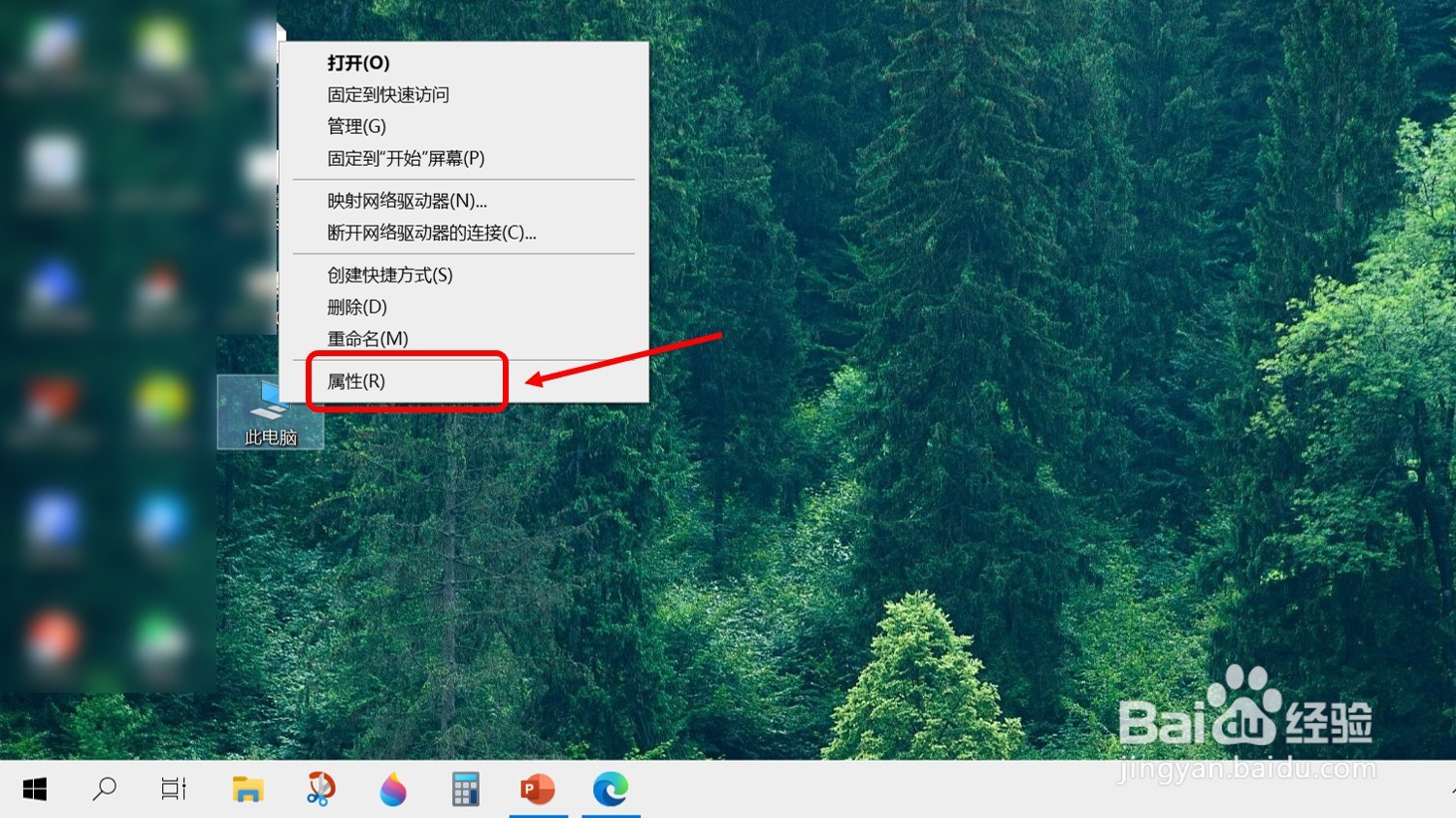
3、查看电脑型号
在中间的位置,文字“设备规格”下方的第一行就是电脑型号。
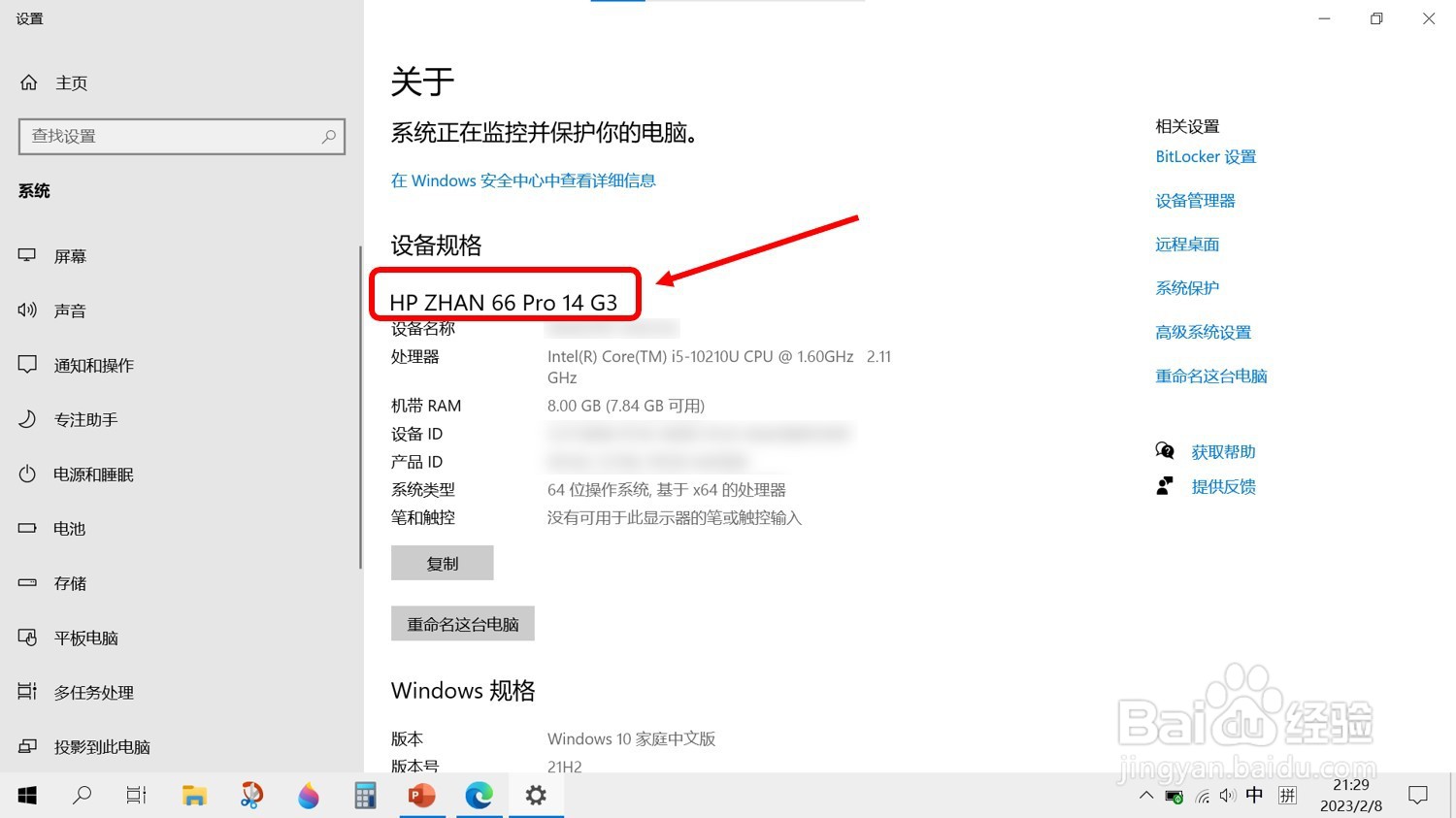
1、点击设置
按win键,或者点击“开始”图标,在弹出的列表中,点击“设置”选项。
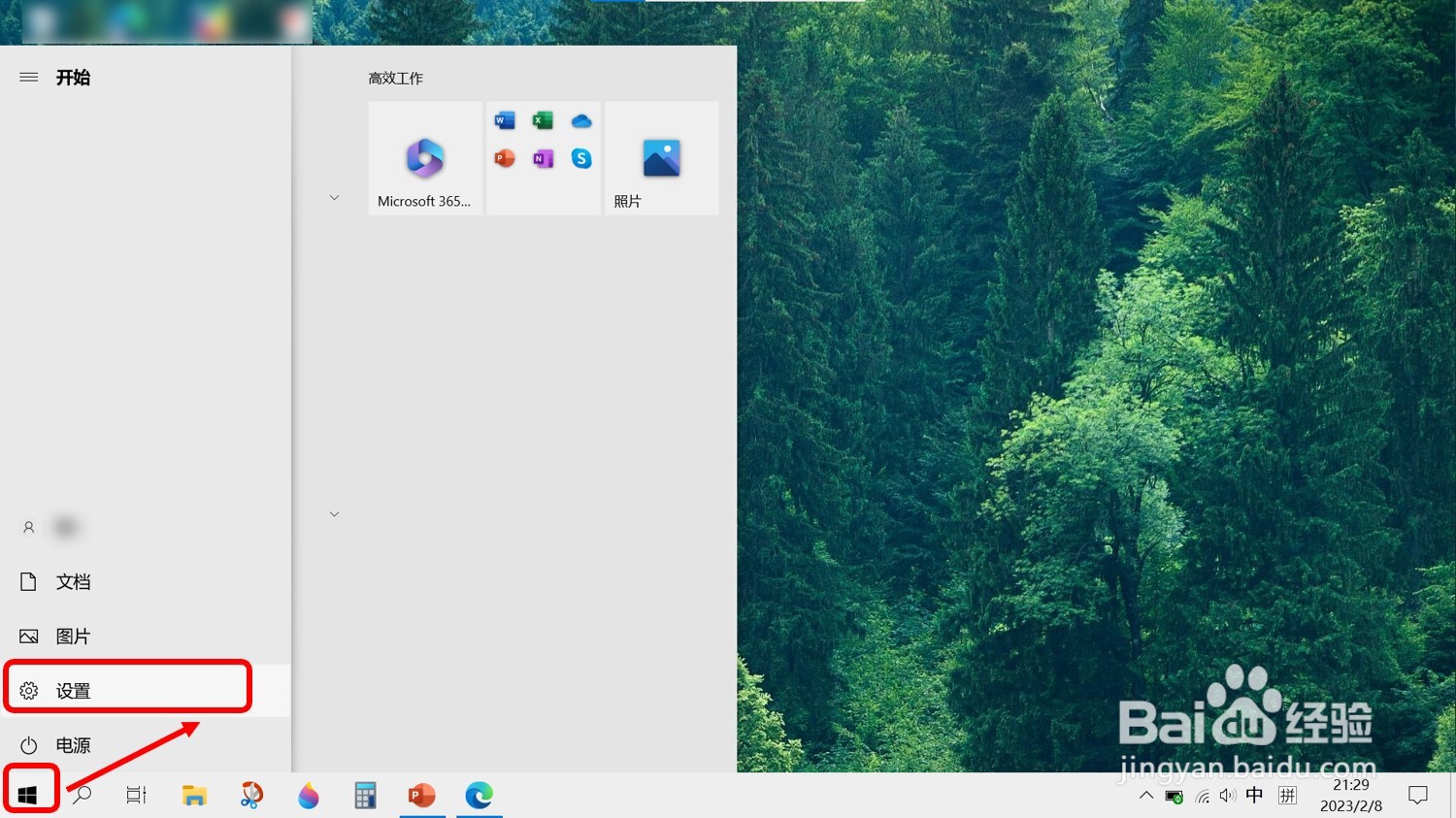
2、点击系统
在弹出的“Windows设置”窗口中,点击“系统”选项。
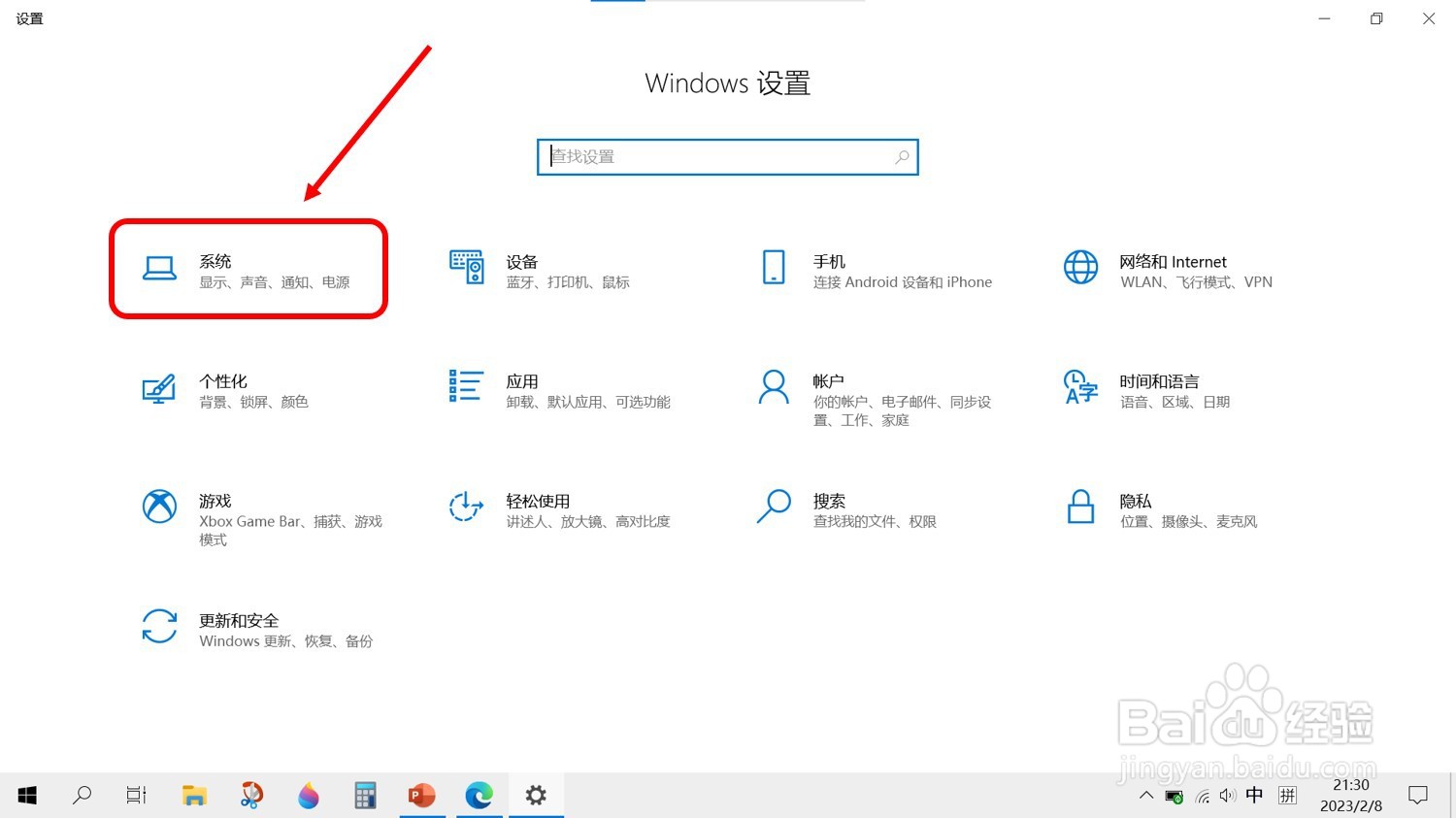
3、点击关于
在左侧列表中,点击“关于”选项,中间位置会显示电脑的相关信息,文字“设备规格”下方的第一行就是电脑型号。
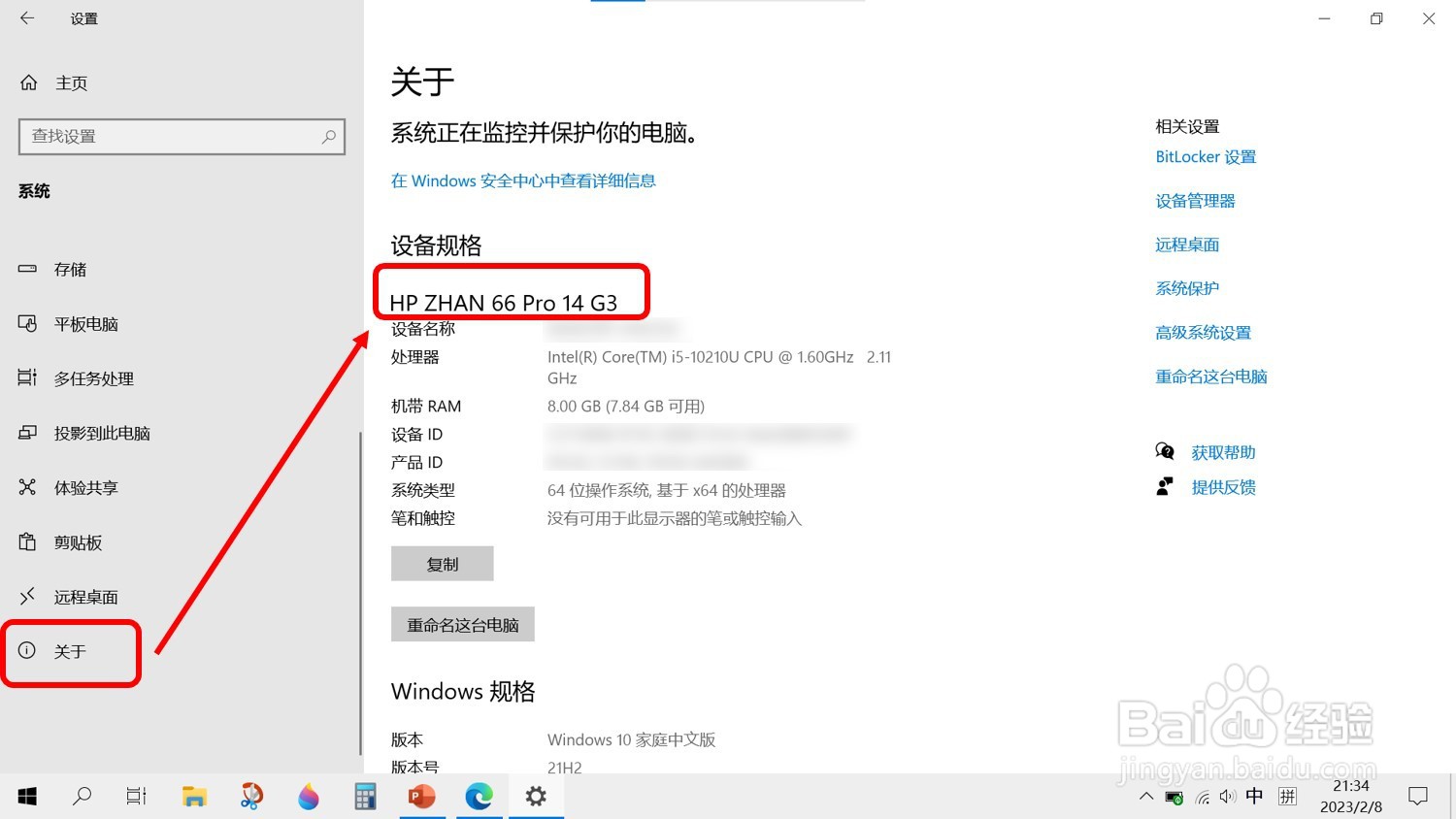
1、点击控制面板
在“开始”菜单栏中,点击“Windows系统”文件夹,点击“控制面板”。
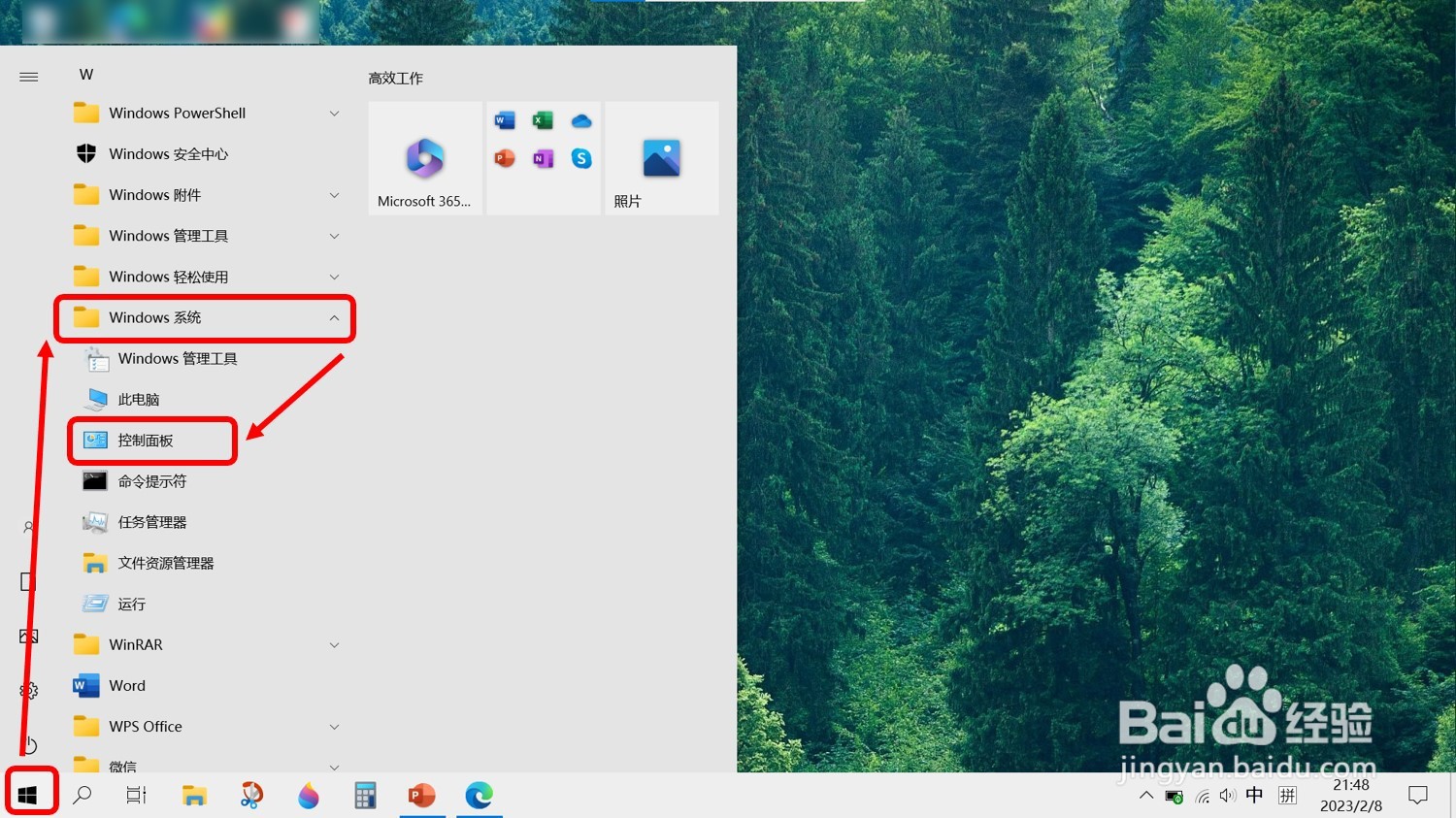
2、点击设备和打印机
在弹出的“所有控制面板项”窗口中,点击“设备和打印机”选项。
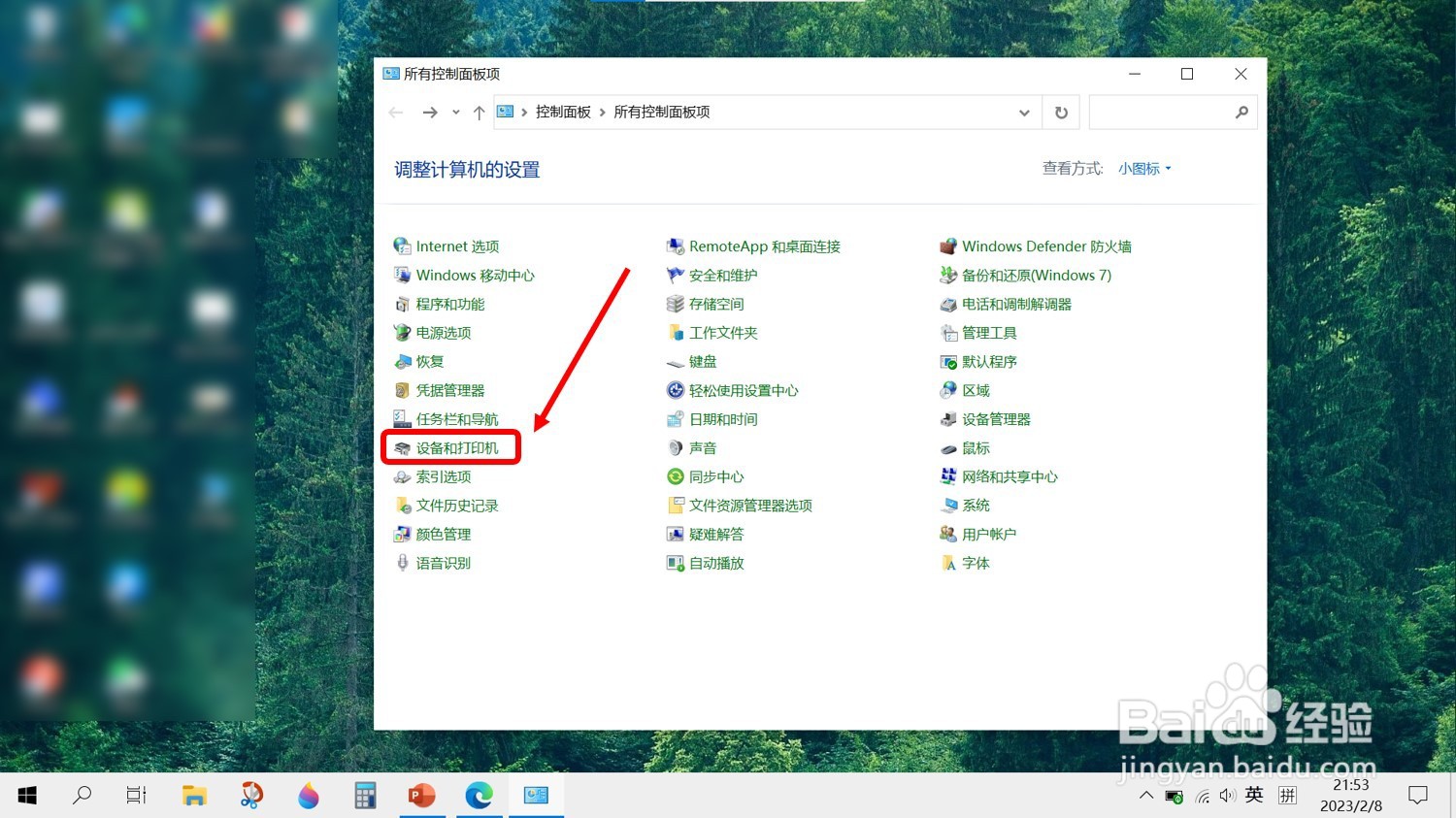
3、点击电脑图标
找到“设备”栏,点击电脑图标,下方的提示区域就能看到型号了。
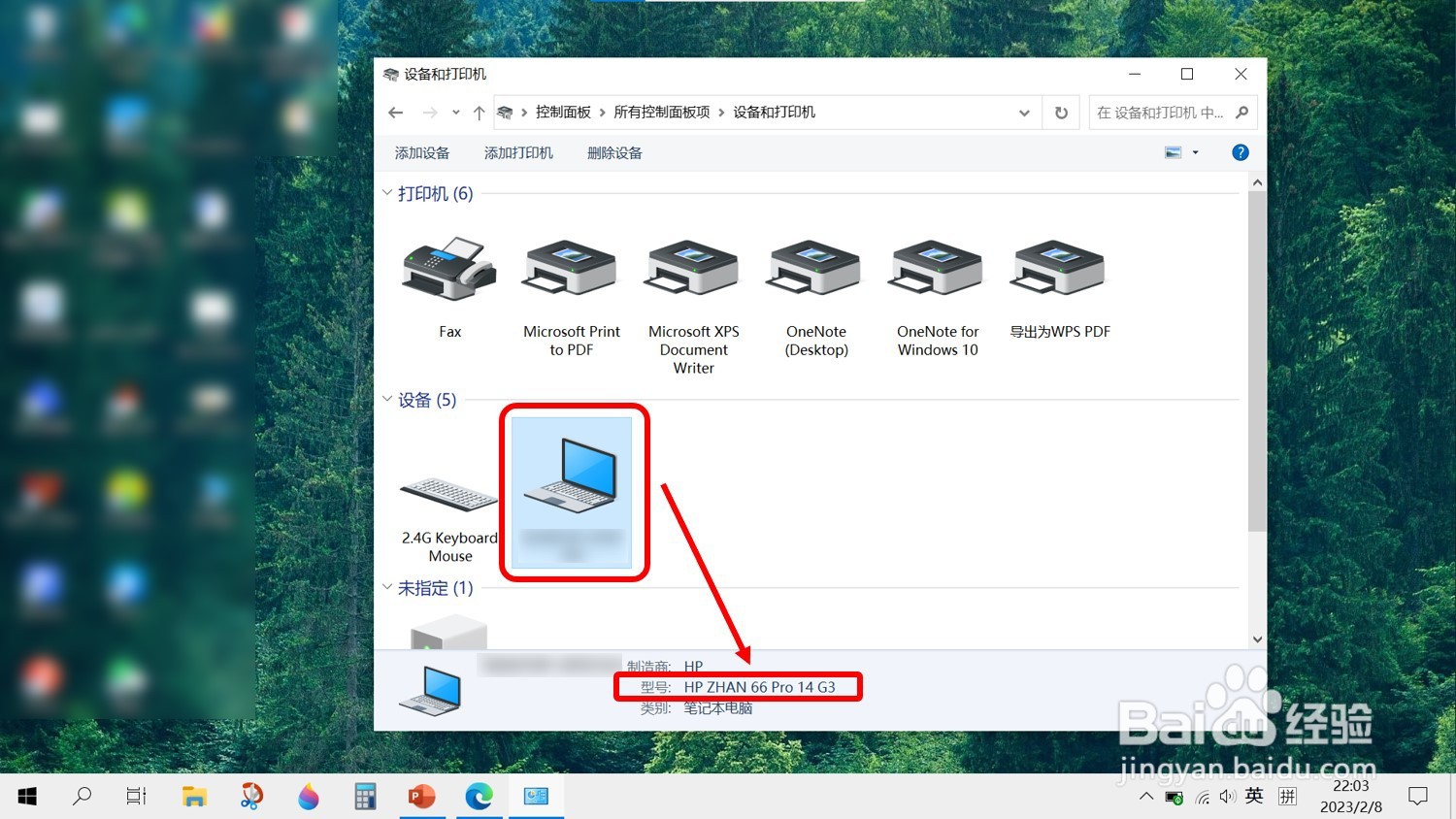
1、打开运行窗口
在键盘中,同时按“Win+R”组合快捷键,屏幕弹出“运行”窗口。
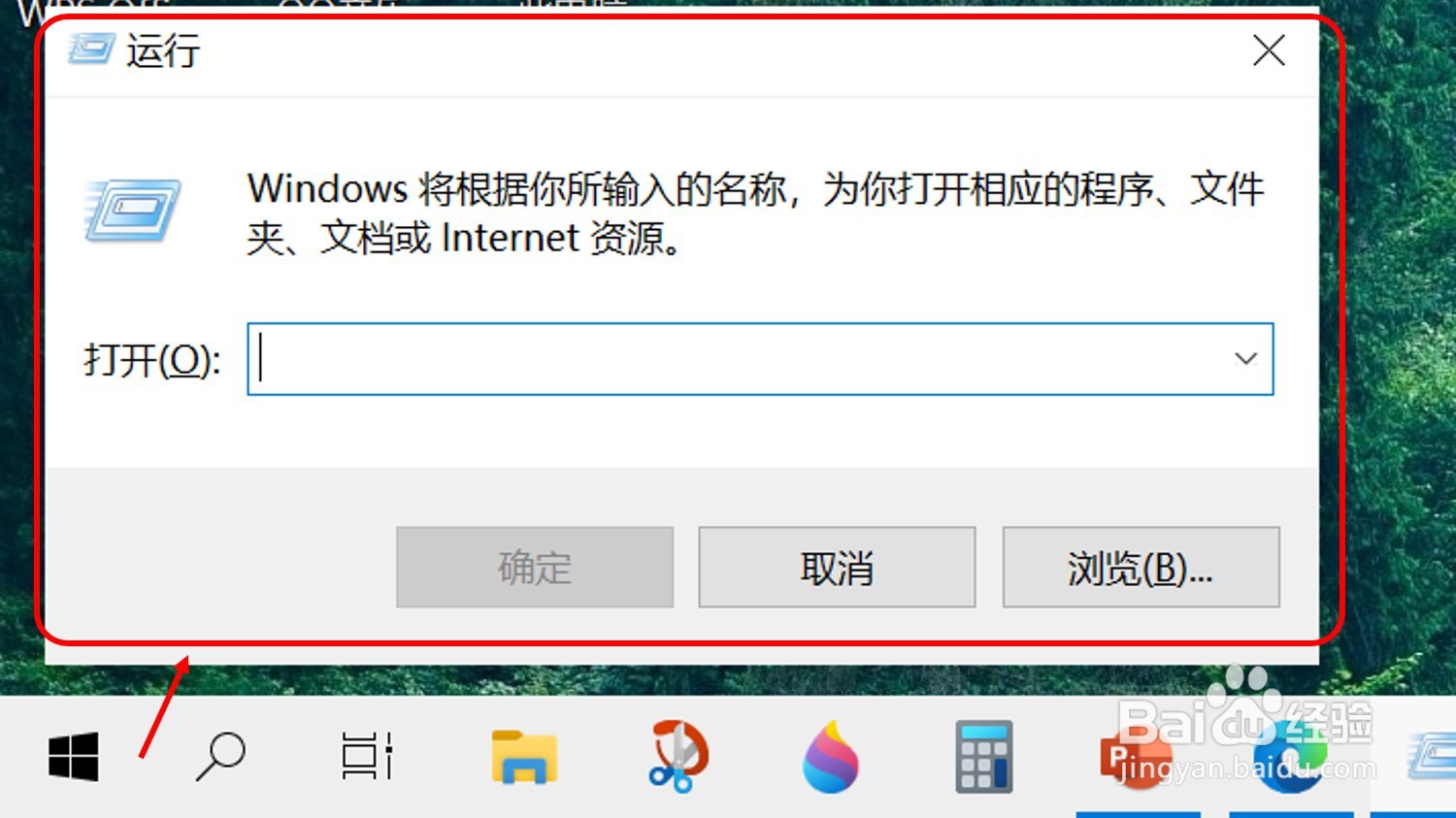
2、输入cmd
在文字框里,输入cmd,点击确定。
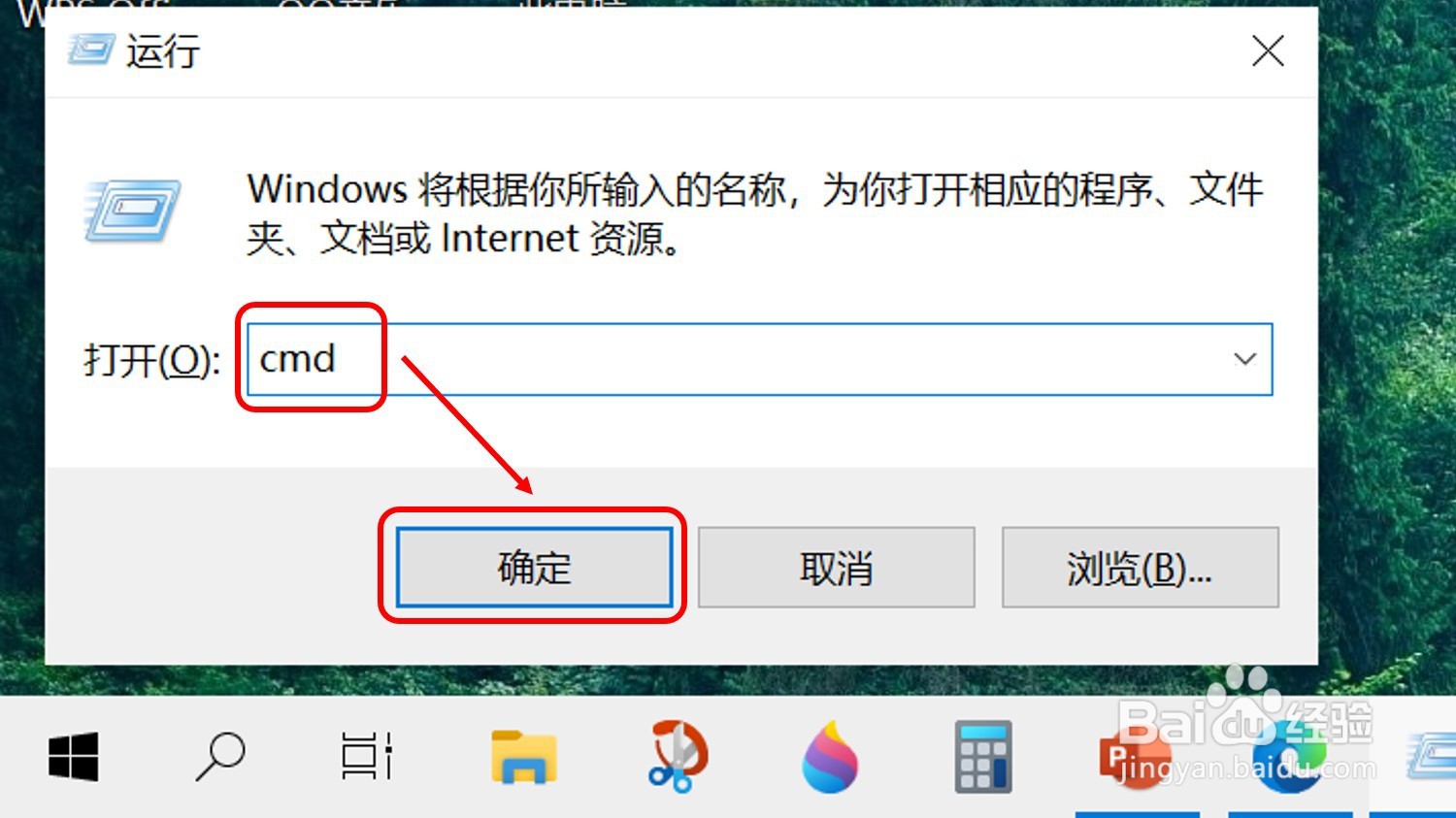
3、输入命令符systeminfo
输入systeminfo,并按enter回车键。
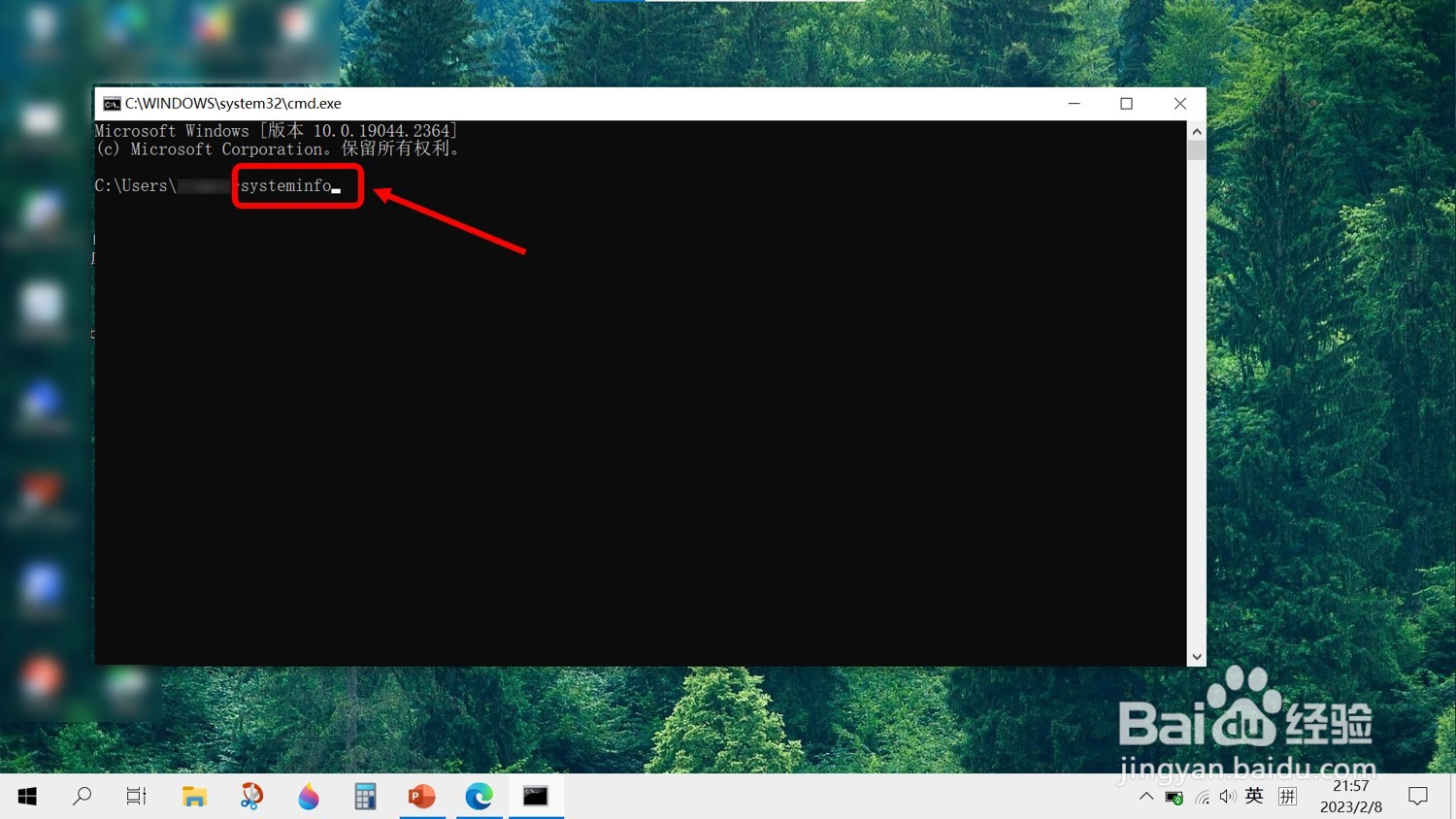
4、查看系统型号
等待运行几秒钟后,可以看到电脑的详细参数,“系统型号”就是电脑型号。
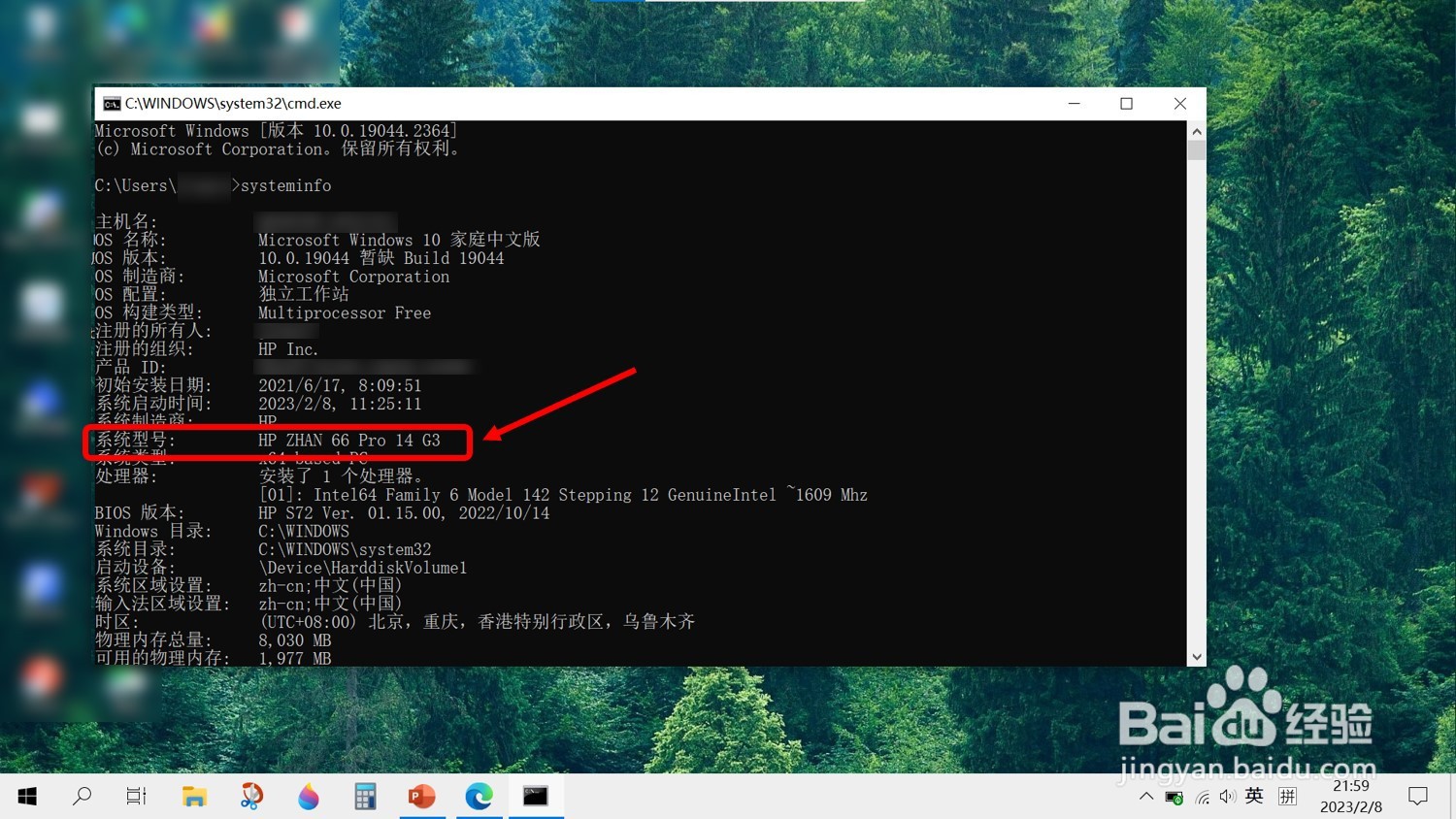
1、输入dxdiag
也可以在“运行”窗口中,输入dxdiag,点击确定。
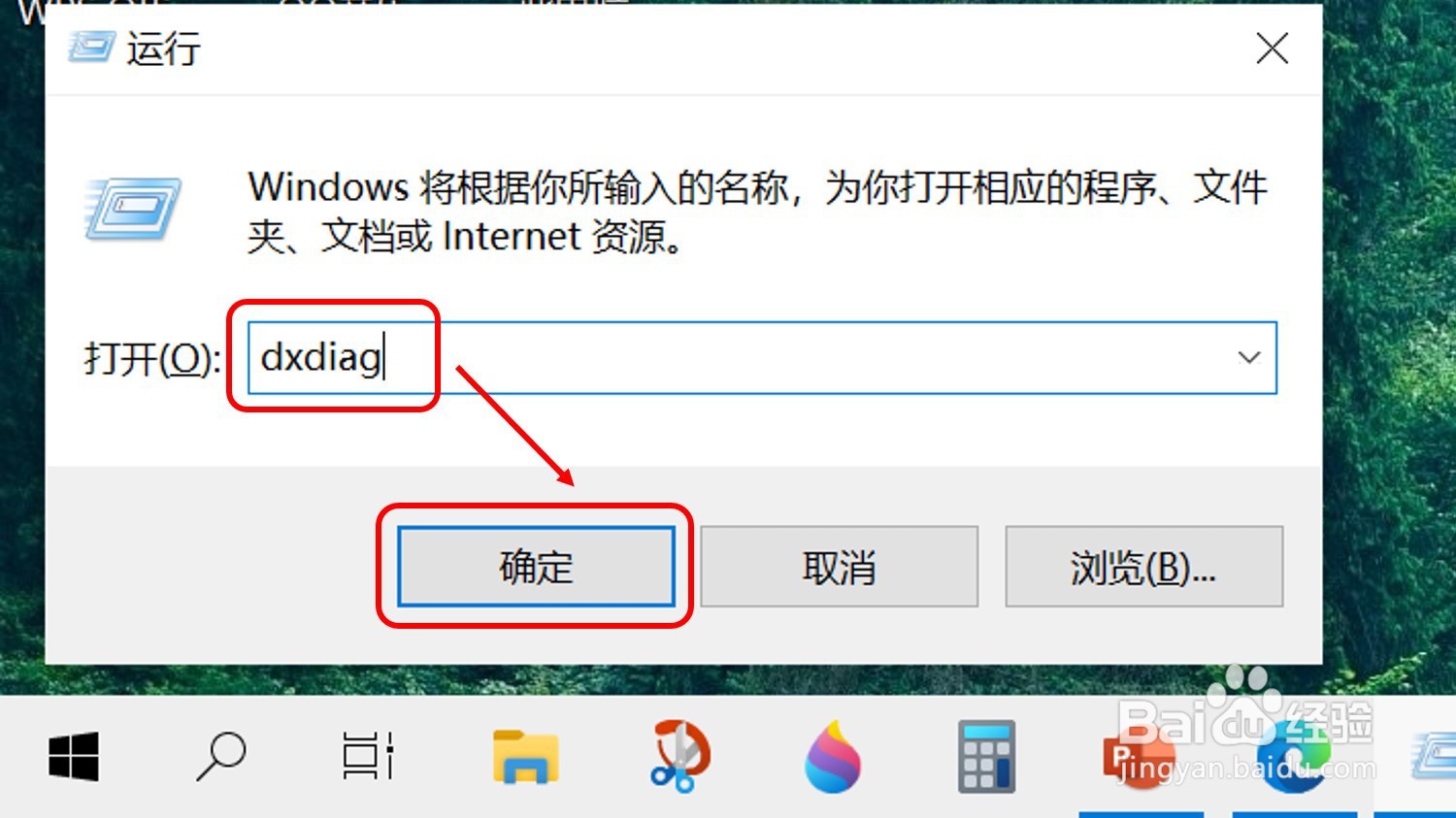
2、点击是
弹出“DirectX诊断工具”的提示窗口,点击“是”。
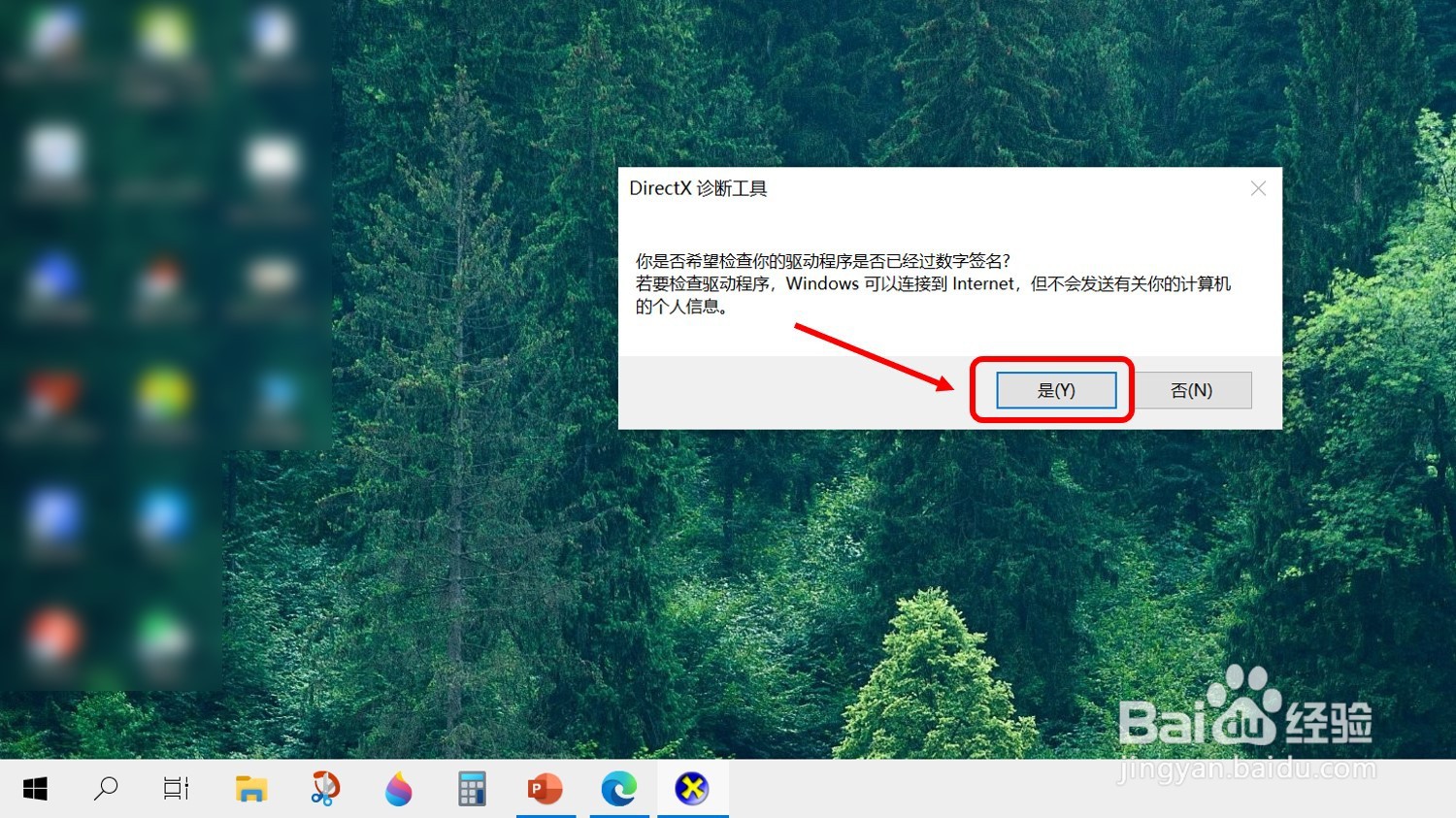
3、点击系统选项
在“DirectX诊断工具”窗口中,点击“系统”选项,就可以看到系统信息了,“系统型号”就是电脑型号。
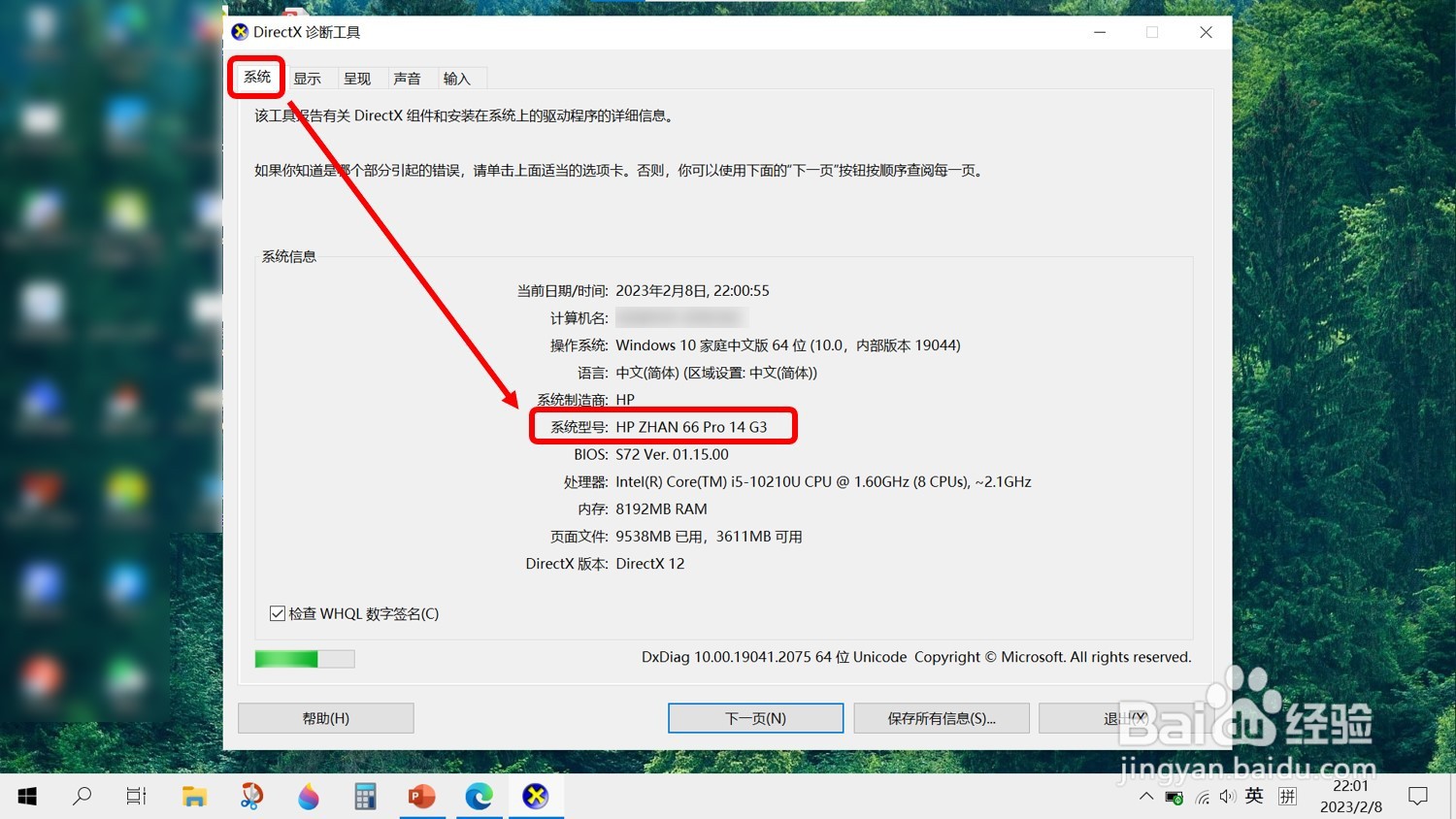
声明:本网站引用、摘录或转载内容仅供网站访问者交流或参考,不代表本站立场,如存在版权或非法内容,请联系站长删除,联系邮箱:site.kefu@qq.com。